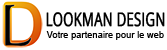Easyphp est un serveur simple d’installation qui permet de développer et d’héberger aisément nos applications web en local. Il s’installe sur le système d’installation windows et dispose de pas mal de composants ou d’environnements à savoir PHP, Apache, MySQL, Nginx, PhpMyAdmin, Xdebug, PostgreSQL, MongoDB, Python, Ruby,…
1- Téléchargement
Pour l’installer, rendez-vous sur cette page http://www.easyphp.org/ et choisissez dans la partie de gauche ( code with Devserver ) la version appropriée à votre système d’exploitation.
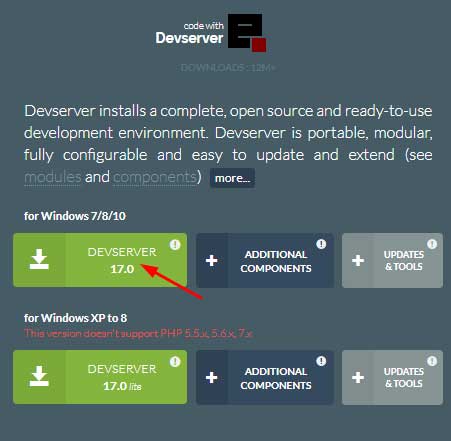
2- Installation
Après avoir téléchargé, procédez à l’installation en cliquant sur le fichier téléchargé. Suivez l’installation jusqu’à la fin :
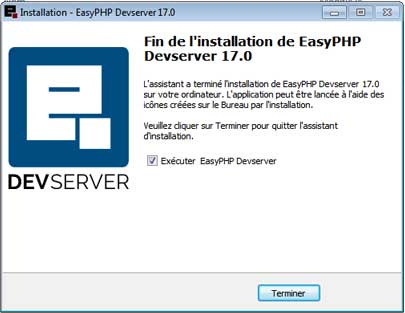
3- Démarrons les serveurs
Une fois installé, double-cliquez sur le raccourci d’easyphp sur le bureau. Si vous ne voyez pas le raccourci, double-cliquez sur run-devserver.exe dans le dossier d’installation ( généralement C:\Program Files (x86)\EasyPHP-Devserver-xx ou C:\Program Files\EasyPHP-Devserver-xx ). l’icône d’easyphp apparaîtra au bas de l’écran dans la barre des tâches souvent au niveau de l’horloge.
Deux choix pour démarrer les serveurs :
- via le dashboard
Vous cliquez sur l’icône et ensuite sur Open Dashboard. Une page s’ouvre et vous n’avez qu’à cliquer sur les boutons en vert (start) pour démarrer les serveurs HTTP et base de données. Vous pouvez aussi, le cas échéant, stopper les serveurs en cliquant sur les boutons en rouge (stop) lorsqu’ils sont déjà actifs.
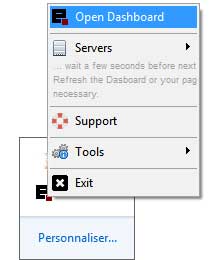
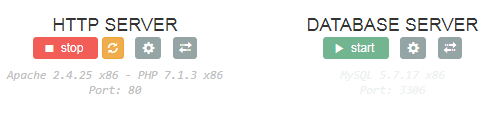
2. via le panneau
Il suffit d’ouvrir le menu Servers et de cliquer sur l’un des 3 options (en vert) à savoir démarrer tous les serveurs, seulement le serveur HTTP ou seulement le serveur de base de données. Il est également possible de stopper les serveurs (en rouge).
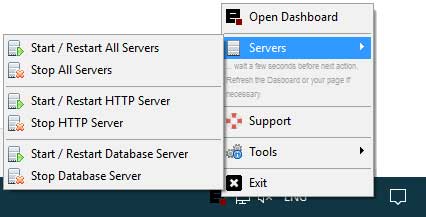
Il peut arriver que le serveur HTTP ne se démarre pas souvent parce que le port 80 est occupé. Vous pouvez alors changer le port et prendre le port 8080. Pour y arriver, il vous faut cliquer sur l’icône de configuration du serveur HTTP et ensuite de changer le port.

Easyphp est maintenant installé et les serveurs lancés.
4- Configurons notre environnement
Il existe deux options pour stocker les fichiers dans les dossiers. Soit à la racine du serveur (dossier portable) ou soit dans un dossier de travail.
- Dossier portable
Utilisez cette option si vous envisagez utiliser easyphp Devserver en tant que serveur portable. Cela signifie que Devserver est installé sur un périphérique portable (clé USB, …) et que vous l’utilisez sur plusieurs ordinateurs (pour le développement, la démonstration, la présentation, etc.). Sur le dashboard, vous verrez le dossier ( [dossier installation serveur]\eds-www ) où vous devez stocker vos fichiers dans la partie Portable Directory. Vous pouvez ouvrir, dans votre navigateur, l’adresse http://127.0.0.1/ si vous utilisez le port 80 ou http://127.0.0.1:8080/ si 8080 est votre port. - Dossier de travail
Dans le dashboard, dans la partie Working Directory, vous verrez un bouton (add directory) pour créer un dossier afin de stocker vos fichiers. Ce dossier peut être n’importe où sur votre ordinateur (lecteur C:\, D:\ …). Après avoir créé, Vous pouvez maintenant ouvrir vos fichiers avec votre navigateur via le dashboard (Working Directory) en cliquant sur le dossier créé
Vous pouvez maintenant y mettre vos fichiers html, php, …